很多人的电脑里面应该都有一些重要或隐私的文件,但是当别人像你借用电脑的时候又不能不借,今天就教大家创建一个别人无法打开、也无法删除的文件,只有自己才能打开,这样就不用担心别人会看到你的文件了。

下面我们就一起来看看具体操作步骤。
一、新建文件夹
1、打开运行窗口
回到电脑桌面,按下快捷键【Win+R】打开运行窗口,在里面输入命令【cmd】,然后回车或者点击【确定】弹出命令提示窗口。
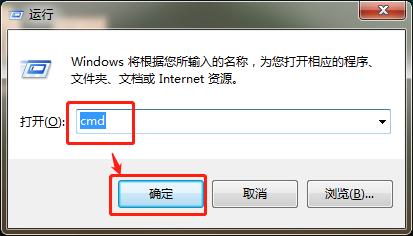
2、输入命令
先在命令提示窗内输入需要存储文件夹的盘符,在这里输入“D:”,然后回车,再输入“md yes..”,然后回车就能建立一个名为“yes..”的文件夹。
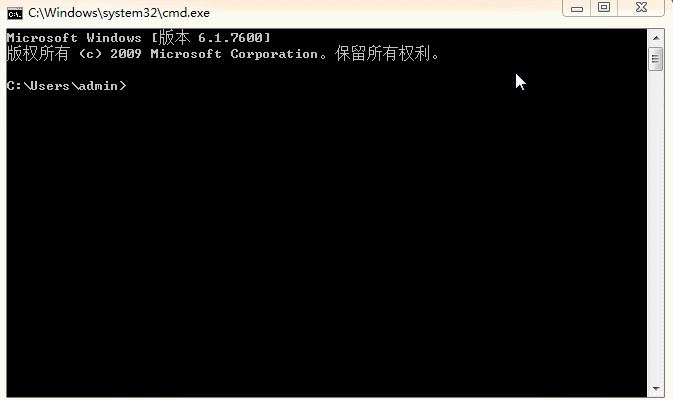
打开我的电脑,进入D盘中就能看到这个名为“yes..”文件夹。
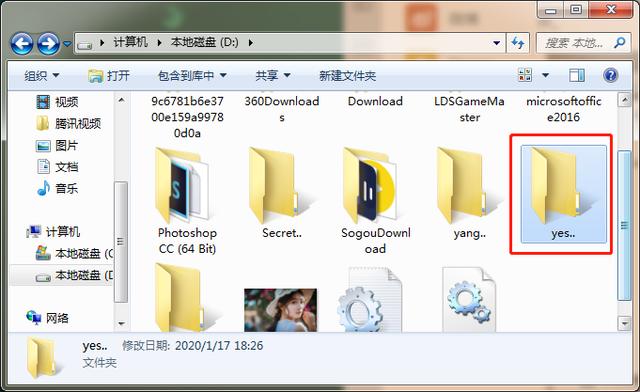
3、添加文件
打开这个文件夹,将重要的文件放进去,然后关闭这个文件夹,再点进去就会发现刚才放入的文件不见了,变成了一个空的文件夹,这就像一个无底洞,无论你放多少文件都是看不到的,所以就不用担心别人会看到你的文件。
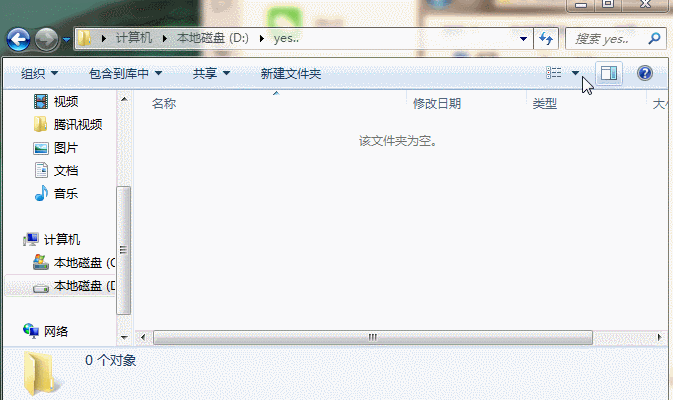
二、查看文件
如果你需要查看文件,该怎么办呢?
步骤1:回到D盘目录,这时候你会看到有两个同名的文件夹,另一个文件夹比原来的少了两个点,这个文件夹打开也是空的,但是它有大作用,它是为源文件夹大掩护的,是一个衍生出来的文件夹。
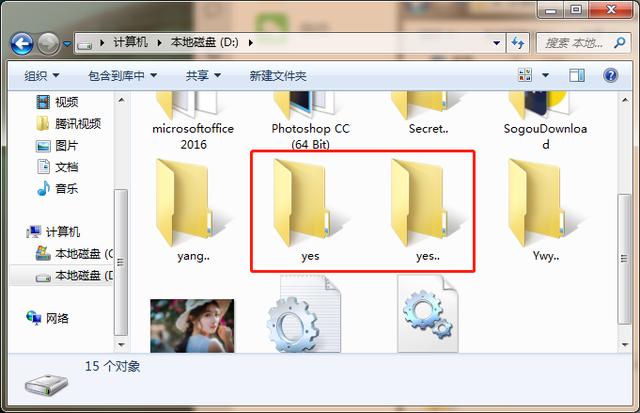
步骤2:删除名为“yes”这个衍生文件夹,然后打开“yes..”文件夹,就可以看到之前添加进去的文件了,但是这些文件还是无法打开。
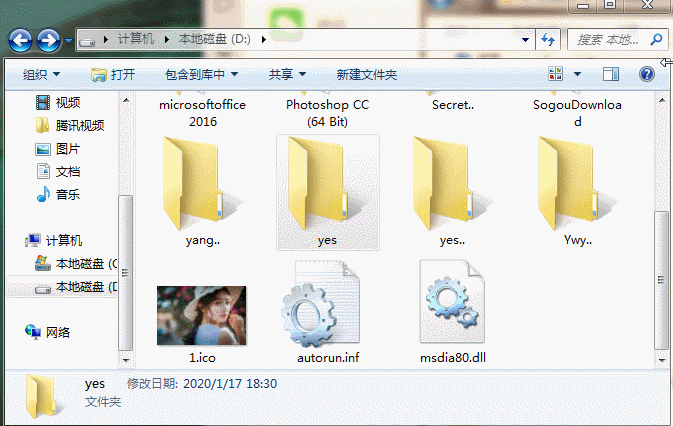
步骤3:如果需要打开这些文件,需要将文件拖放到桌面上,然后双击文件就能打开了。
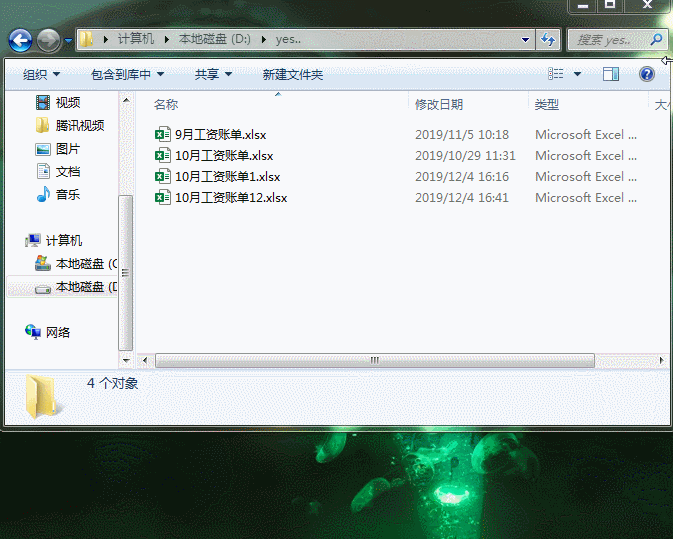
四、文件无法删除
如果想要删除文件夹,用平时的删除方法是删不掉的,一直会显示该目录不在D盘中。
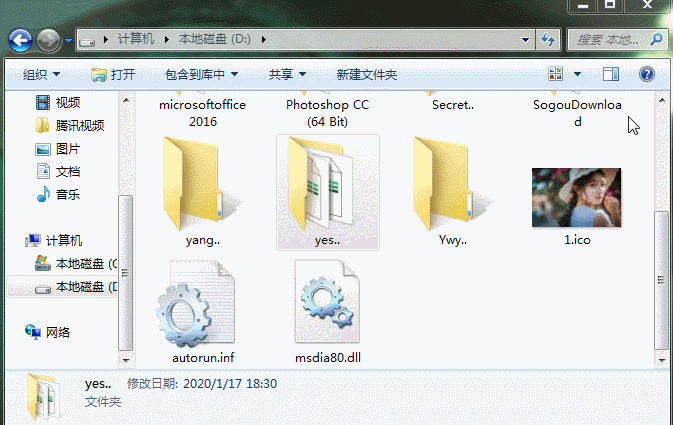
五、删除文件
想要删除这个文件夹,还是需要命令才能删除的,打开命令提示窗口,在里面输入“D:”,然后回车,再输入“rd yes..”,按下回车后才能将文件删除。
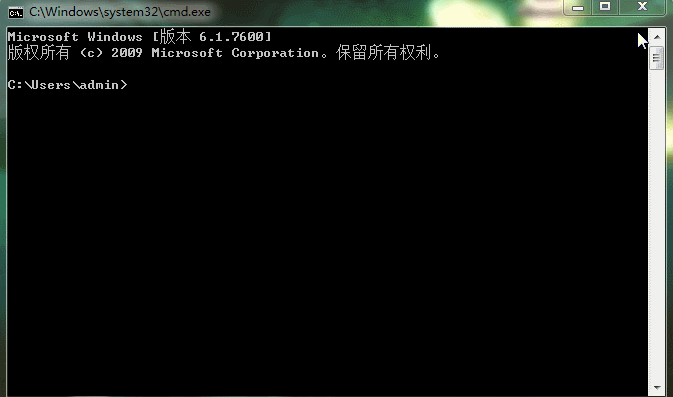
讲到这里就结束了,如果大家还是担心别人能打开,可以将文件夹放在路径比较深的地方,也可以将那两个文件夹分开放,这样别人就没办法找到了,但是自己要记得位置。




















 4192
4192











 被折叠的 条评论
为什么被折叠?
被折叠的 条评论
为什么被折叠?








